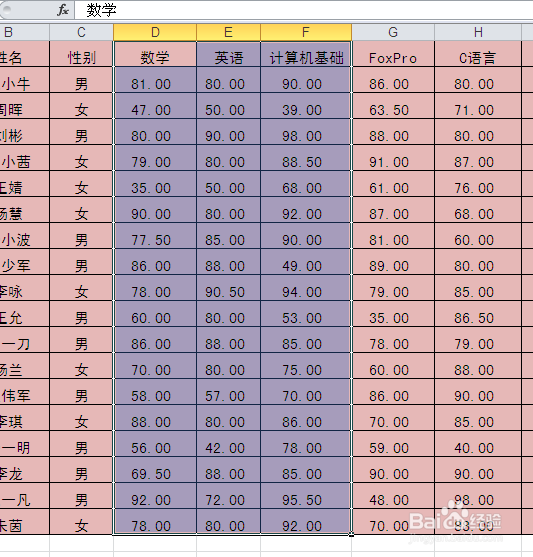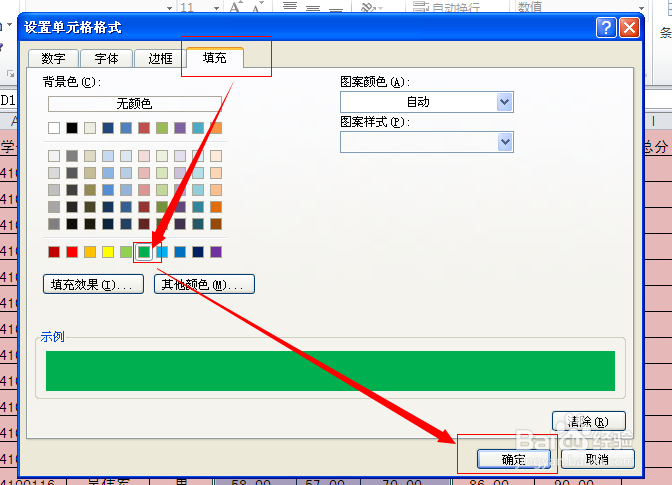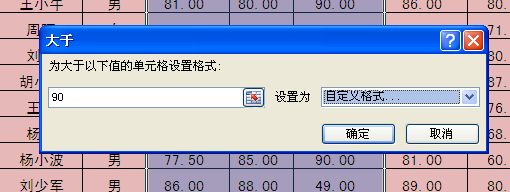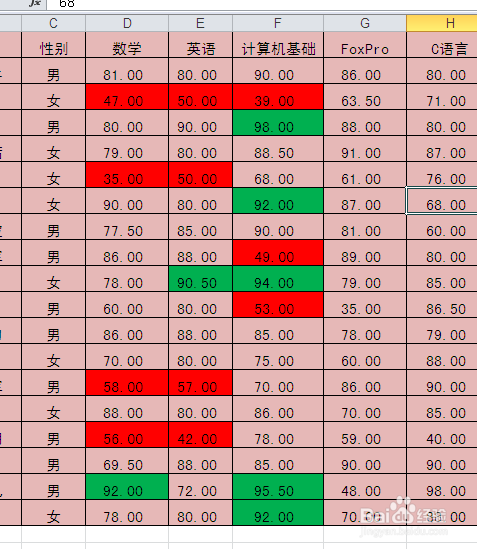1、选中要设置格式的数据区域。
2、点击【开始】--》【条件格式】--》【突出显示单元格规则】--》【大于】
3、则会弹出【大于】对话框。设置左侧数字为90右侧选择【自定义格式】
4、打开了【设置单元格格式】对话框。选择【填充】--》【选择绿色】--》【确定】
5、点击【确定】即可。这样就设置成功了将成绩大于90的背景填充为绿色。
6、同理,我们设置成绩小于60的背景填充为红色。点击【开始】--》【条件格式】--》【突出显示单元格规则】--》【小于】重复上面的步骤
7、这样就实现了我们所需要的效果了。将成绩大于90的背景填充为绿色。将成绩小于60的背景填充为红色。